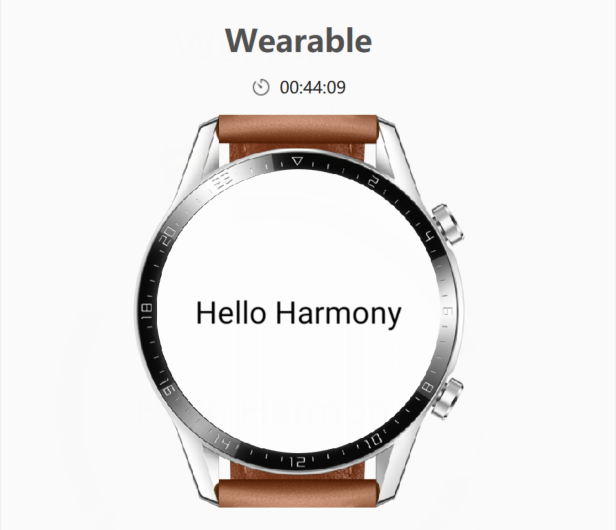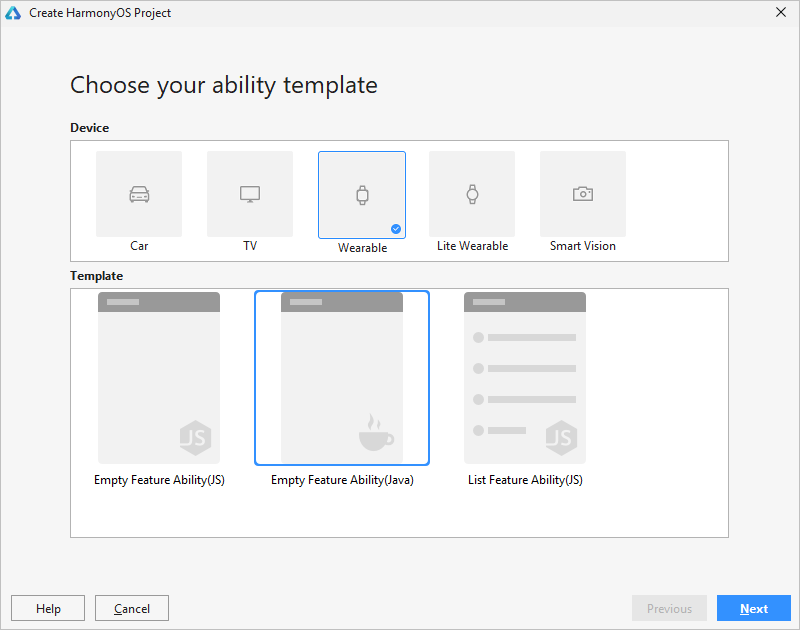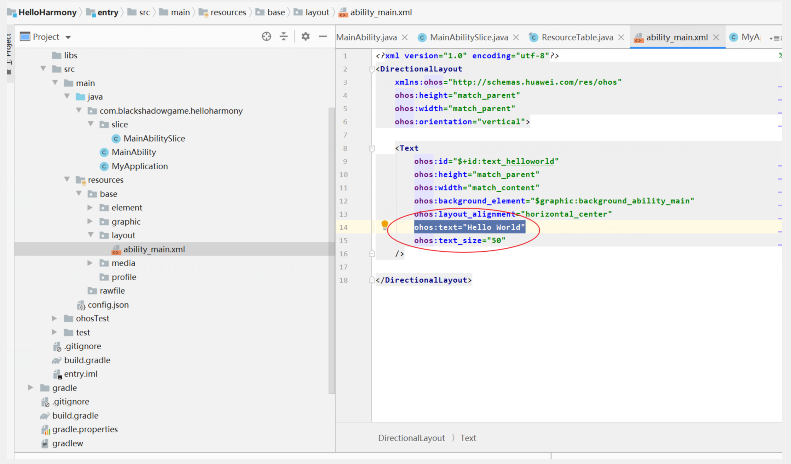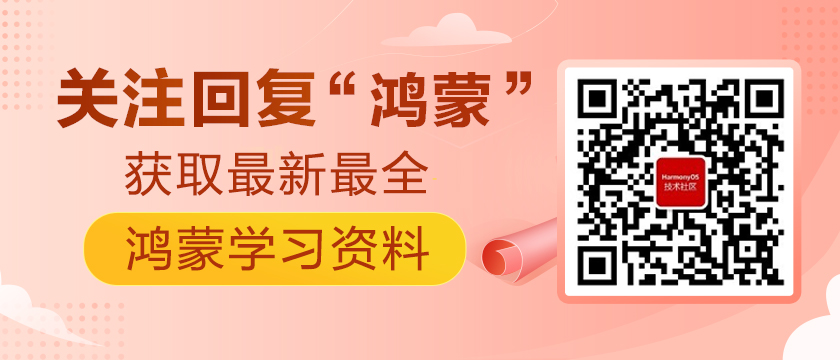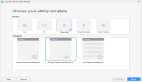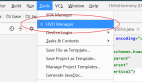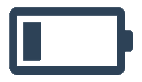跟阿斌一起學鴻蒙(1). Hello Harmony
https://harmonyos.51cto.com/#zz
> Talk is cheap, show me the code.
> 與其嗶嗶,不如擼代碼。
# 0. 前言
老狗還能否學會新技能?
作為一個中老年程序員,想要挑戰一下。
新flag:學一些鴻蒙開發,做一點筆記。
好了,進入正題,入門第一步,是……Hello World?
不,是文檔和工具。
所謂:工欲善其事必先利其器也。
# 1. 開發者官網
大量的技術文檔都可以在鴻蒙開發者網站找到:
> https://developer.harmonyos.com/cn/home
# 2. 安裝開發工具
DevEco Studio是華為開發的應用開發工具,與Android Studio類似,都是基于IntelliJ IDEA開發的,所以有很多類似的地方。
> https://developer.harmonyos.com/cn/develop/deveco-studio
請參考官方的文檔,配置好開發環境,配置過程中注意網絡暢通。
> https://developer.harmonyos.com/cn/docs/documentation/doc-guides/environment_config-0000001052902427
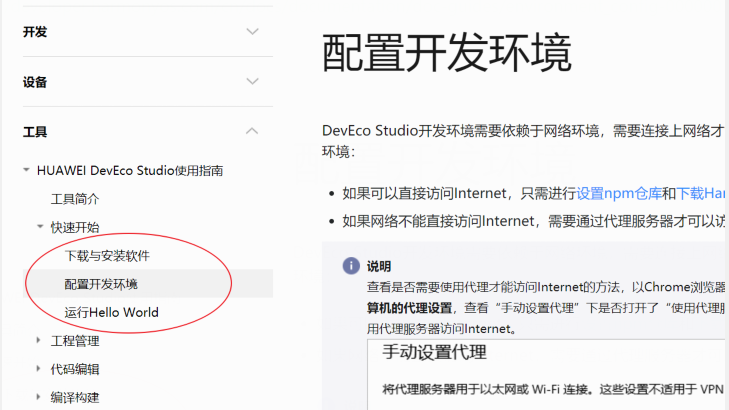
# 3. Hello World
## 1). 創建工程
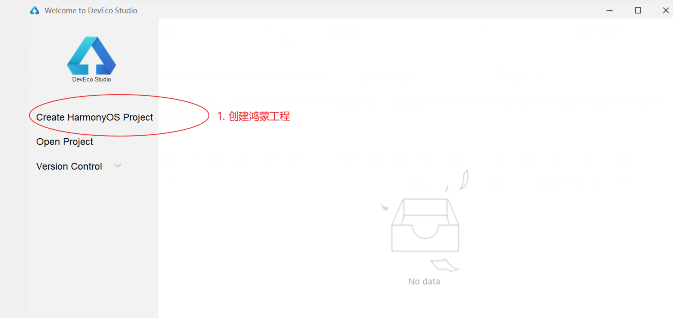
## 2). 選擇要開發的平臺
寫這篇文章的時候(2020.11),還沒開源手機部分代碼,(2020.12月中就發布了),所以也不支持創建手機應用,先創建一個手表工程好了。
## 3). 添加工程信息
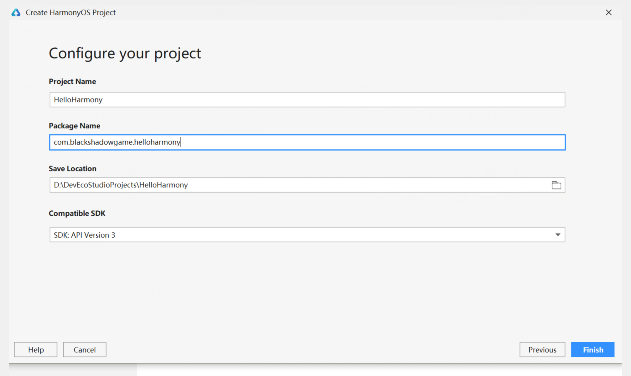
## 4). 工程創建成功
對于首次創建的工程,可能會自動下載對應的Gradle
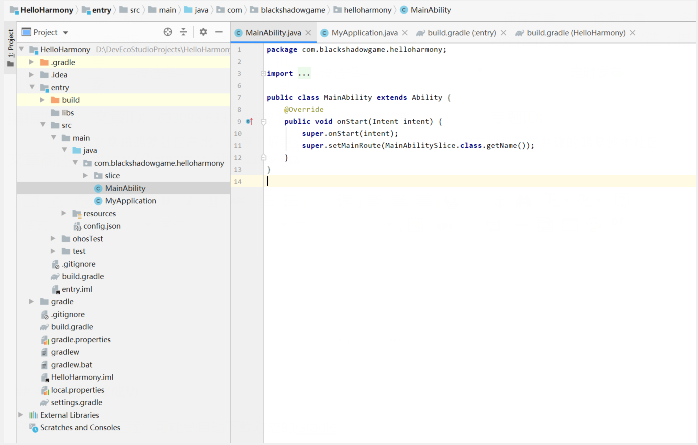
如果沒有提示任何問題,就可以進入下一步了。
## 5). 打開虛擬設備進行調試
如果沒有真機,可以使用遠程虛擬設備來進行調試。
打開 Tools -> HVD Manager
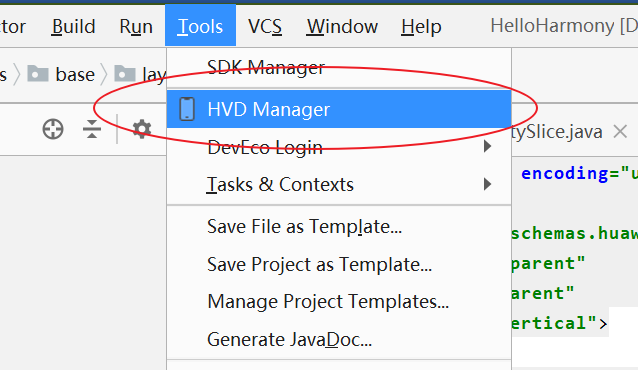
注意,遠程調試需要登錄華為開發者賬號,如果沒有,需要創建一個。
DevEco Studio會自動打開網頁進行登錄(推薦用Chrome瀏覽器)。
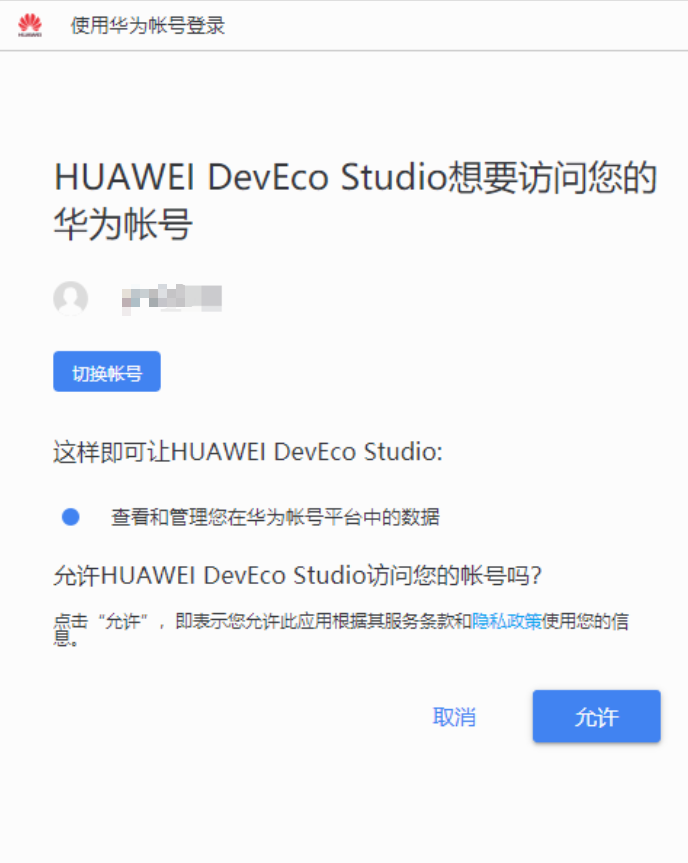
順利的話,可以看到三種調試設備,中間Wearable就是我們要用的手表了,點最右側的三角按鈕啟動。
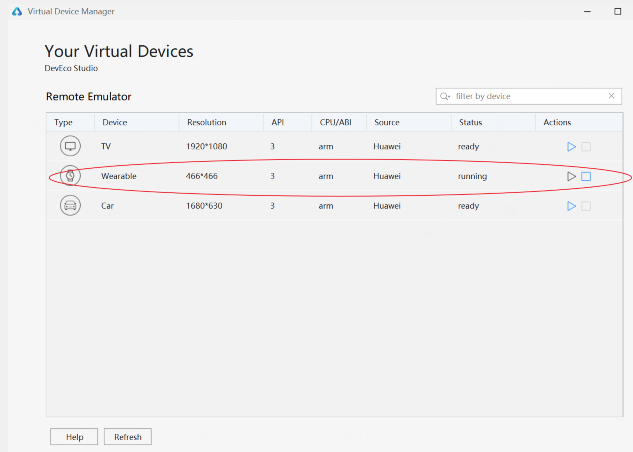
過了一會,就可以在DevEco Studio中看到手表了,每次有1小時的使用時間。
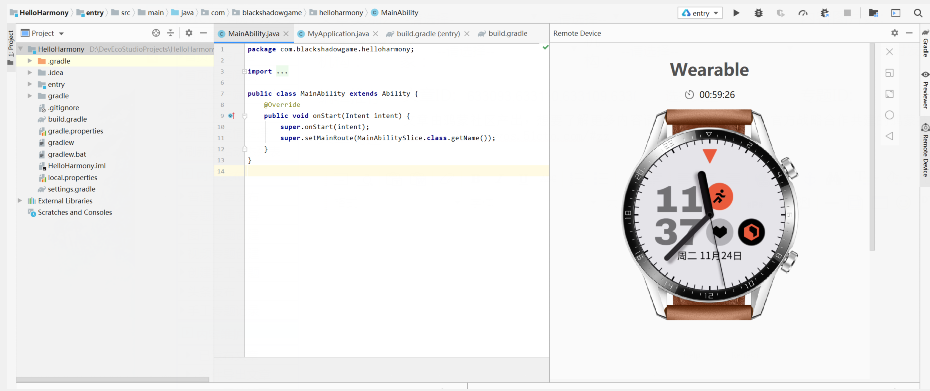
點工具欄上的 Run 按鈕
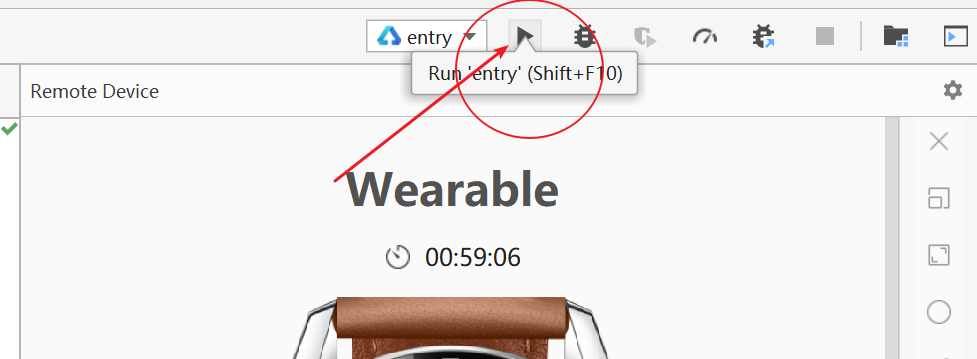
在測試設備列表中選中手表
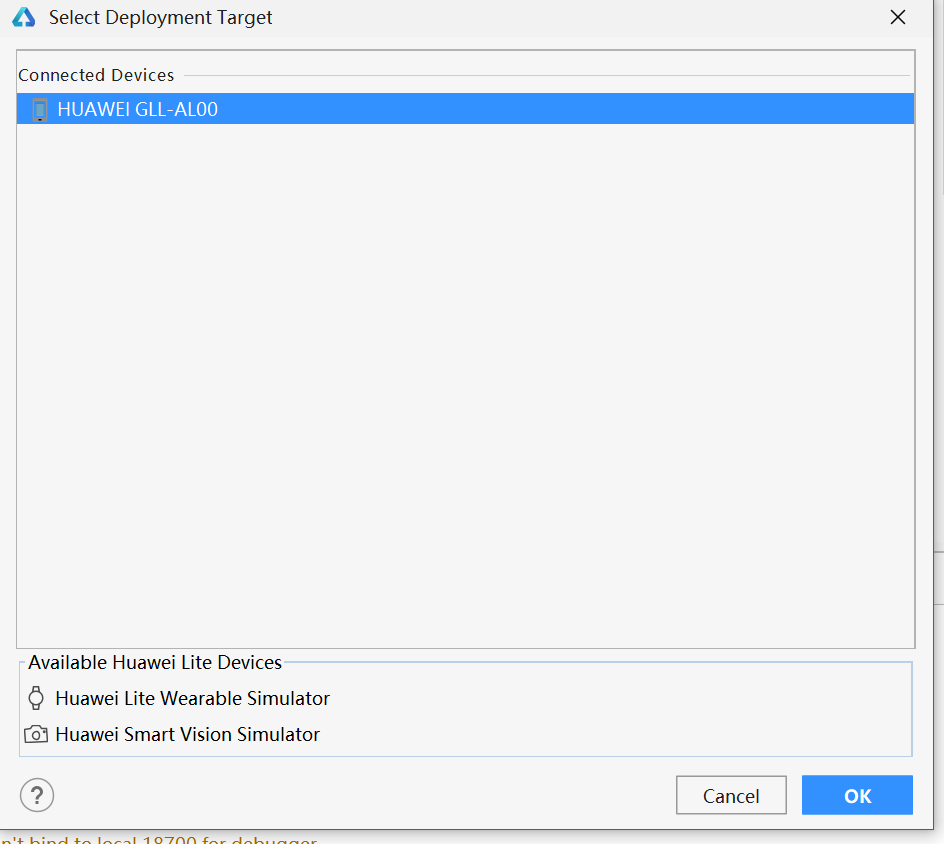
就可以看到運行結果了,默認的工程顯示的是 Hello World。
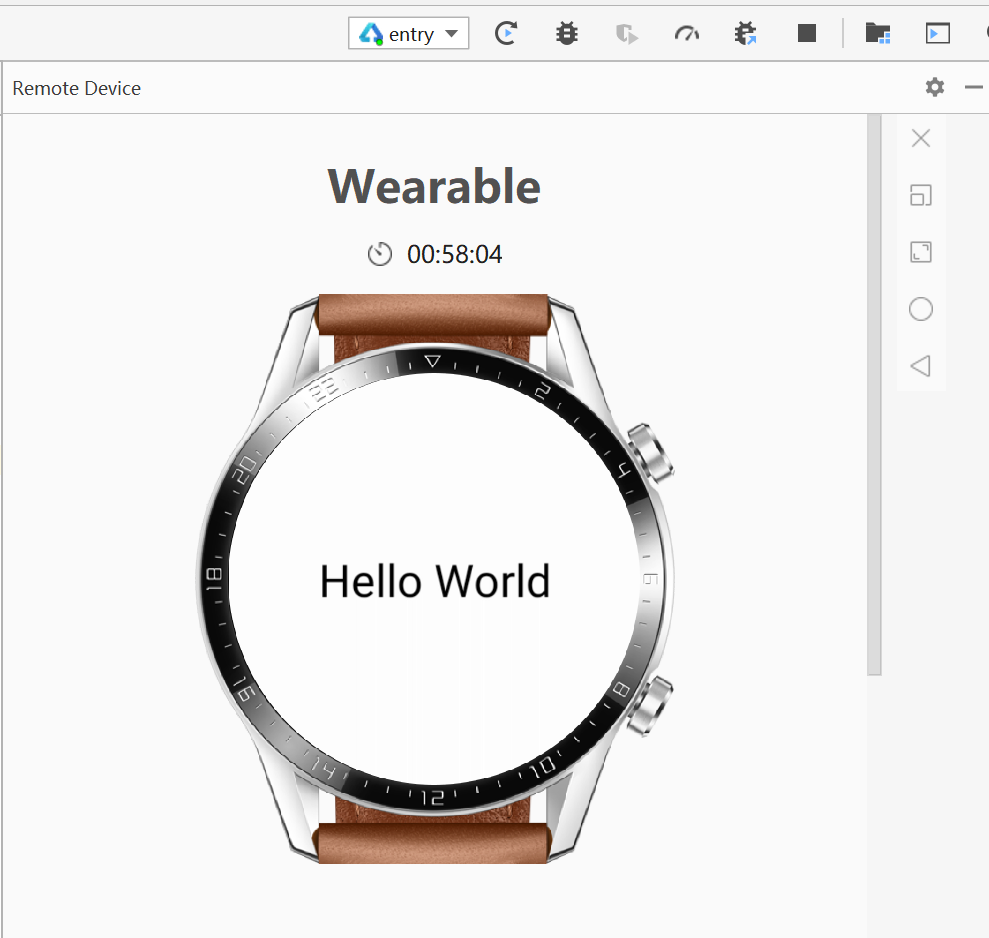
# 4. Hello Harmony
現在,試試把"Hello World"改成”Hello Harmony"。
打開 Project->Entry->src->resources->base->layout->ability_main.xml
找到 "Hello World"
把"Hello World" 改成 "Hello Harmony",重新運行,結果如下。
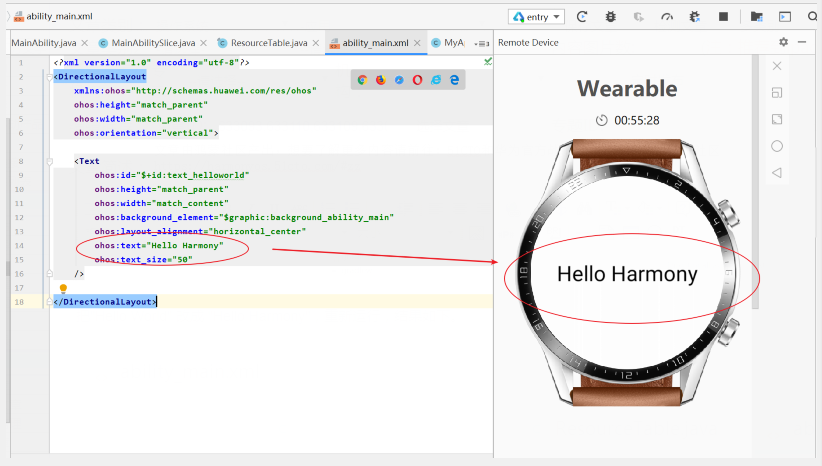
萬里長征第一步,完成。
https://harmonyos.51cto.com/#zz